Танковый калькулятор. Облегченный способ определения рейтинга в танках. Основные характеристики и формула расчета
Поиск выключенного iPhone – задача не самая простая, но реализуемая. Ознакомившись с нижеизложенной информацией, вы узнаете, как найти Айфон, если он выключен. Помимо официальных средств, которые предоставила компания Apple, вы также можете скачать и другие приложения из App Store для поиска вашего устройства, если вы его потеряли или у вас его украли, а значит вы можете подстраховать себя в двойне при помощи нескольких приложений, которые настраиваются один раз и забываются навсегда, но в трудную минуту помогут вам найти ваше устройство.
Самый простой способ поиска выключенного Айфона
С выходом 8-й версии мобильной операционной системы iOS, у владельцев «яблочных» гаджетов появился доступ к удивительной и очень полезной функции, задача которой сводится к отправке сообщения с указанием последнего местоположения гаджета перед его отключением.Чтобы функция сработала, ее нужно предварительно активировать. Делается это следующим образом.
Вы открываете Настройки Айфона, переходите в iCloud и включаете функцию “Найти iPhone”, если она деактивирована. Данная опция позволяет отслеживать утерянный смартфон при помощи других устройств. После этого вы кликаете по иконке “Найти iPhone” и активируете параметр Send Last Location, перетянув для этого ползунок в соответствующее положение.
Информация о текущем или последнем зафиксированном местоположении Айфона будет отправляться в соответствующий раздел сервиса iCloud.com, благодаря чему вы будете знать, где находится iPhone, даже если он разрядится или кто-нибудь его намеренно отключит.

Поиск Айфона через приложение
Компания Apple предлагает альтернативный вариант поиска, выключенного Айфона – с помощью приложения Find My Phone. Загрузите его из официального AppStore на любой «яблочный» гаджет, авторизуйтесь под своими данными (Apple ID).Приложение покажет список всех устройств, привязанных к этой учетной записи. Кликните по иконке отключенного Айфона, и система оповестит о его последнем известном местоположении.

Здесь же можно отправить сообщение на утерянный телефон (отобразится при первом включении), удалить хранящиеся в его памяти данные и выполнить другие доступные функции.
Других функций, предполагающих возможность поиска, выключенного Айфона, нет. Если приложение “Найти iPhone” было отключено и/или смартфон не был привязан к Apple ID, узнать о местонахождении гаджета собственными силами не получится – придется обращаться к помощи правоохранительных органов и пытаться решить проблему с задействованием их ресурсов, поэтому будьте бдительны, внимательны и осторожны.
Есть друзья, знакомые, дети и жены, о которых хочется знать немного больше. Давайте разберемся, как с помощью приложения Найти друзей от Apple организовать скрытую слежку.
Впервые приложение Find My Friends [Скачать в App Store ] было опубликовано Apple в 2012 году. Его главной задачей стал более удобный уровень коммуникации между друзьями. Так, два человека, использующих iPhone и сервис Найти друзей, могли без проблем найти друг-друга в незнакомом городе, аэропорту или другой малоизвестной местности. Впрочем, функциональность приложения можно легко перевести в другое русло. С помощью Найти друзей вы всегда можете быть в курсе того где сейчас гуляет ваш друг, куда отправилась ваша дочь или в каком магазине осуществляет шопинг любимая супруга. Более того, ни один из домочадцев об этом не узнает.
Список возможностей приложения Найти друзей позволяет также получать оповещения в тот момент, когда объект, за которым вы установили слежку, находится в «запретной зоне». Вы просили любимую дочурку обходить десятой дорогой ночной клуб? Оповещения об актуальной геолокации помогут держать руку на пульсе.
Настраиваем приложение
Да простят нас наши любимые за нарушение их человеческих прав, но в данном случае действует принцип: ложь во благо. Итак, смартфон на руках и у вас есть несколько секунд для настройки приложения.
На смартфонах и планшетах, работающих под управлением мобильной операционной системы iOS 8 необходимо самостоятельно загрузить приложение Найти друзей из магазина App Store [Скачать Find My Friends ]. В iOS 9, бета-версию которой вы можете установить прямо сейчас http://www.сайт/iNotes/452859 , приложение Найти друзей установлено по умолчанию.
Убедитесь, что на смартфоне вашего домочадца разрешено определение геопозиции. Включить данную функцию можно из меню: Настройки – Конфиденциальность – Службы геолокации – Включить .

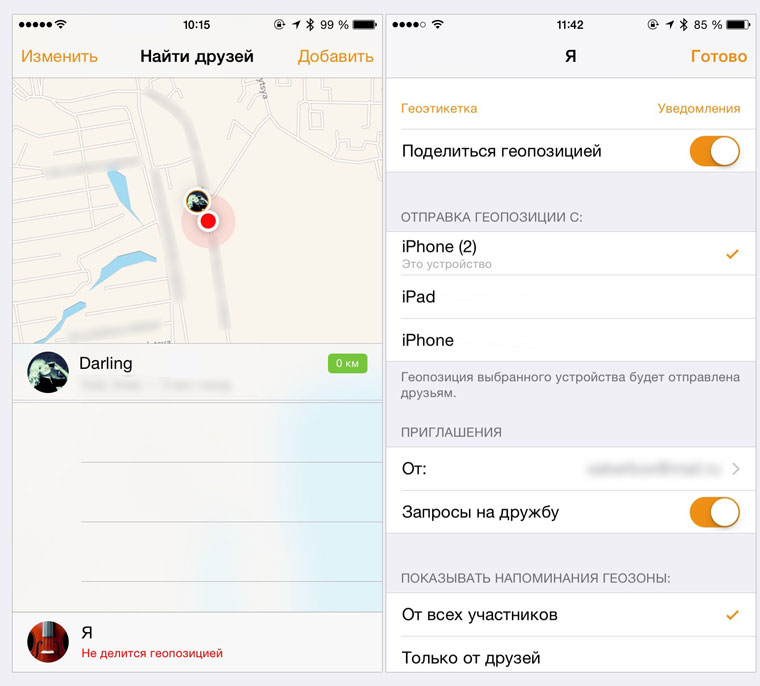
Проведите пальцем сверху вниз и убедитесь, что активна функция Air Drop (в настройках разрешите возможность расшаривания Для всех ). Нажмите Готово и выберите пункт Добавить . Разрешить доступ к отслеживанию геолокации можно как с помощью функции Air Drop так и с помощью запроса по электронной почте.

На вашем устройстве тут же появится подтверждение запроса. Согласитесь с отслеживанием, но откажитесь от отправки собственной геопозиции.

Нажав на иконку контакта на карте, вы можете установить уведомления по его прибытию по определенному адресу.

Заключительный этап – дань анонимности и «заметания следов». Нам необходимо спрятать приложение Мои Друзья во избежание подозрений. Более подробная инструкция с видео описана в соответствующей теме « ». Суть скрытия иконки сводится к нескольким простым этапам.
-
1. Убедитесь, что предшествующая странице с иконкой Мои друзья страница полностью заполнена
.
2. Зажмите палец на приложении Мои друзья и перетяните ее на соседнюю полностью заполненную страницу, поместив над другим приложением.
3. Не отпуская палец создайте папку .
4. Поместите приложение в папку, отпустите палец, а затем вновь ухватитесь за иконку Мои друзья в папке и перетяните в нижнюю часть экрана (с иконками быстрого доступа).
5. Задержите палец на 1-2 секунды и отпустите.
Приложение Мои друзья бесследно пропадет с экрана Springboard вплоть до последующей перезагрузки. В iOS 9 приложение установлено по умолчанию и никаких подозрений возникнуть не может. Для появления иконки Мои друзья в iOS 8 потребуется перезагрузка смартфона, но лично я крайне редко самостоятельно перегружаю iPhone и не дожидаюсь полного разряда аккумулятора.
P.S. Устраивайте слежку осторожно, а лучше всего – научитесь доверять друг-другу.

При включенной функции «Найти Айфон» можно очень легко отыскать украденный или утерянный смартфон. Рассмотрим ее основные особенности и процесс настройки, а также дальнейшего использования.
1. Описание функции
Итак, данная функция помогает найти iPhone. Каким образом? Если сказать просто, она показывает его местоположение на карте.
С помощью этой же функции легко можно заблокировать устройство. Это будет очень кстати, если Айфон оказался в руках злоумышленников. Они банально ничего не смогут с ним сделать и, конечно же, продать, разве что на запчасти, но это не очень прибыльно. Намного выгоднее продавать целый аппарат.

Зная местоположение, можно обратиться в правоохранительные органы и написать заявление о том, что Ваш iPhone украденный или потерянный. Государственные учреждения имеют право искать различную технику по IMEI коду. Это уникальный шифр, который есть у каждого смартфона и планшета.
Совет: Обязательно добивайтесь, чтобы представители правоохранительных органов проводили оперативно-розыскные мероприятия, иначе они не будут ничего делать. Контролируйте ход процесса расследования. Если удастся, заставьте полицейских проехать на место, указанное на карте программой «Найти Айфон». Вам придется приложить максимум усилий для этого.
Примечательно, что местоположение определяется в режиме онлайн, то есть постоянно обновляется в случае перемещения устройства. Так что если у Вас получится выехать на то место с нарядом полиции, Вы сможете спокойно отслеживать, где он находится.
2. Ограничения
Есть в этой бочке меда и ложка машинного масла.
Программа «Найти Айфон» имеет следующие не очень приятные особенности работы:
- функция работает только в том случае, когда пользователь заранее включил ее в настройках;
- она не работает, если он выключен (будет показано только последнее известное местоположение аппарата, что, впрочем, тоже дает определенную информацию);
- она дает сигнал на смартфон о том, что аппарат был обнаружен (не всегда);
- на Айфоне должна быть включена функция геолокации, которую пользователи нередко отключают, чтобы хоть немного сэкономить заряд батареи;
- для ее работы необходимо знать логин и пароль от iCloud (он же Apple ID).
Конечно, это небольшие недостатки, но в некоторых случаях они могут оказаться весьма значимыми. Теперь перейдем к тому, как используется данная функция.
3. Первичная настройка
Как говорилось выше, рассматриваемая функция будет работать только в том случае, если Вы ее заранее включите.
- Зайдите в настройки и откройте в них пункт «iCloud».
- Войдите в систему, используя свой Apple ID. Если у Вас нет учетной записи в системе «яблочных», Вам будет предложено создать ее. Также аккаунт можно зарегистрировать на сайте appleid.apple.com .
- Когда вход в систему произойдет, найдите на странице iCloud пункт «Найти iPhone».
- Просто нажмите на этот пункт, чтобы зайти на нужную страницу и активировать функцию.

Настройки сделаны. Если Вы читаете этот материал, но не теряли свой драгоценное устройство, обязательно выполните изложенные выше рекомендации. После этого можно будет начать отслеживать местоположение девайса.
4. Как пользоваться услугой
Теперь можно начать использовать «Найти iPhone» по назначению.
Делается это следующим образом:
- Зайдите на сайт icloud.com и авторизуйтесь там с помощью тех же данных, которые используются на утерянном смартфоне. Очень важно ввести именно тот Apple ID и пароль, с помощью которых происходила авторизация на Айфоне, который Вы хотите найти. Сделать это можно с компьютера или другого смартфона/планшета. Причем операционная система всех этих устройств не важна.
- В главном меню нажмите на иконку «Найти iPhone».

- Дальше откроется карта, которая показана на рисунке №1. Точка на ней и будет показывать, где находится искомый гаджет.
Важно! Чтобы проследовать к месту, показанному на карте, нажмите на иконку в виде автомобиля на странице с ней. После этого система самостоятельно составит наиболее короткий маршрут и будет давать подсказки, как двигаться по нему. Это очень удобно.
Вот так при простой первичной настройке можно легко и быстро найти потерянное или украденное устройство Apple. Этот способ также применим к планшетам данной фирмы.
Но что делать, если девайс не подключен к интернету? Есть несколько способов.
5. Режим пропажи
Даже если аппарат не подключен к сети и его действительное местоположение выяснить невозможно, всегда есть возможность ввести его в так называемый режим пропажи.
В таком режиме гаджет не будет работать, а просто заблокируется. На экране будет показано сообщение, которое введет пользователь. Кроме того, временно будет заблокирована кредитная карта, привязанная к Айфону.
Чтобы включить такой режим, необходимо сделать вот что:
- Выполните все действия предыдущего списка, то есть зайдите в iCloud и нажмите «Найти iPhone».
- В одном из углов Вы увидите панель, в которой будут отображаться все возможные дальнейшие действия. Среди них будет и «Режим пропажи» или «Lost Mode». Нажмите на соответствующий ярлык, чтобы запустить этот режим.
- Следуйте инструкциям системы. Дальше Вам будет предложено ввести текст сообщения и выполнить другие сопутствующие операции. Вы можете написать тем, у кого в руках Ваш Айфон, чтобы они его вернули, привезли по определенному адресу или просто позвонили на Ваш другой телефон.

Если это не даст результата и смартфон Вам не вернут, можно еще воспользоваться одним из сайтов, которые на платной основе определяют местоположение абонента по номеру телефона.
6. Сайты, определяющие местоположение
На самом деле, таких сайтов существует достаточно много, и часто появляются новые. Но алгоритм использования практически везде одинаковый. Покажем это на примере phone-location.net .
Его использование выглядит следующим образом:
- Зайдите на сайт и нажмите «Регистрация» (вверху справа).
- Откройте «Состояние счета» и пополните его на 700 рублей (такова на данный момент цена одного определения местоположения).
- Зайдите в раздел «Местоположение телефона». Вверху введите желаемый номер, предварительно указав страну. Нажмите «Определить».

- На карте Вы увидите результат.
Если и это не сработает, тогда лучше все-таки писать заявление в полицию. Сотрудники таковой смогут отыскать устройство по ИМЕЙ и отдать его Вам.
Иногда у владельцев продукции Apple возникают вопросы относительно того, как можно найти "Айфон" с компьютера. Есть ли какие-нибудь утилиты и приложения, которые помогут воплотить задумку в жизнь? Ведь "Эппл" довольно хорошо защищает свою продукцию. Решением этого вопроса мы и займемся. Каждый человек сможет без особого труда увидеть на компьютере положение своего "яблочного" девайса. Только перед этим придется активировать одну крайне полезную функцию.
"Найти мой iPhone": активация
Речь идет о возможности под названием "Найти мой iPhone". Без нее воплотить задумку в жизнь весьма проблематично. Можно сказать, что нет никаких гарантий, что удастся увидеть положение устройства на ПК.
Чтобы найти "Айфон" с компьютера, пользователь должен сначала выполнить следующие действия на своем устройстве:
- Открыть на iPhone главное меню.
- Перейти в пункт "Настройки" - iCloud.
- Пролистать меню до пункта "Найти iPhone".
- Перевести переключатель в состояние "Включить". Если все сделано правильно, то рядом с ползунком появится зеленый огонек.
Вот и все. Теперь обнаружить мобильное устройство будет намного проще, чем кажется. Сделать это разрешается с любого девайса, поддерживающего выход в интернет и запуск браузеров.
Обнаружение
После проделанных манипуляций удастся без особого труда и напряжения. Все, что потребуется от человека, - выход в интернет и несколько минут свободного времени.

Поиск iPhone осуществляется таким образом:
- Открыть в браузере iCloud.com.
- Войти в систему при помощи своего AppleID. Без него реализация поставленной задачи не имеет места.
- Нажать на иконку с надписью "Найти iPhone".
- В верхней части появившегося окна выбрать желаемое устройство. Данный пункт актуален для тех, у кого несколько "яблочных" устройств привязаны к AppleID.
Остается изучить интерактивную карту, которая появится на экране монитора. Именно так удастся понять, где находится мобильный телефон.
Особенности работы со службой
Программа "Найти "Айфон" с компьютера запускается без проблем. Ведь она встроена в облачный сервис iCloud. Он имеет некоторые особенности.
Например, владелец девайса сможет установить режим кражи после обнаружения "Айфона". В этом случае телефон будет заблокирован, работать с ним посторонний человек не сможет.
Кроме того, при выведении результатов поиска будет учитываться только период, когда iPhone был подключен к сети. Иными словами, на карте покажется или последнее положение устройства при выходе в интернет, или текущее местоположение.
При желании каждый владелец "яблочного" девайса способен удаленно отформатировать данные. Сделать это предлагается при помощи того же "Найти iPhone".

Режим "Кража" и форматирование данных
Найти "Айфон 5" с компьютера гораздо проще, чем кажется. Если девайс украли, то можно активировать режим кражи и даже стереть все данные на устройстве. Как это делается?
После обнаружения положения гаджета требуется:
- Выбрать в правом меню "Режим пропажи".
- Установить сообщение, которое увидит вор.
- Кликнуть по "Готово".
- Щелкнуть по кнопке "Стереть iPhone".
- Согласиться с предстоящими изменениями. При необходимости ввести данные от анкеты AppleID.
- Нажать на кнопку "Готово".
Стоит обратить внимание на то, что после форматирования устройства найти его предложенным способом больше не получится. Поэтому рекомендуется просто включать режим "Кража".
Без функции "Найти"
Как найти "Айфон" через компьютер? Ответ на этот вопрос не доставит больше никаких хлопот. Но, как нетрудно догадаться, прием работает только при включенной функции "Найти iPhone". Далеко не все пользователи заранее ее активируют. И это явление доставляет немало хлопот при краже девайса.
Основная проблема заключается в том, что найти "Айфон" с компьютера без упомянутой функции на сегодняшний день почти невозможно. Пользователи говорят, что нет никаких 100 % проверенных методов, способных указать местоположение "яблочного" телефона или планшета. Поэтому действовать придется нестандартно. И не факт, что получится воплотить задумку в жизнь.
По IMEI
Некоторые уверяют, что найти "Айфон" с компьютера можно по IMEI-адресу девайса. Обычно для этого требовалось перейти на специальный сервис и ввести соответствующие данные о телефоне. Данный прием помогал тем, кто пренебрег опцией "Найти iPhone". Соответствующий сервис предлагался компанией Apple.
Но с недавних пор подобный метод определения положения "яблочных" гаджетов перестал работать. "Эппл" отказалась от его использования. Зато программисты стали писать программы, которые якобы по IMEI-номеру позволяют увидеть, где находится то или иное устройство. К сожалению, если верить отзывам, то все это просто обман с целью выманивания денег у доверчивых пользователей.

Заключение
Мы разобрались, как можно найти "Айфон" с компьютера. Сделать это со 100%-й вероятностью удастся только тем, кто активировал опцию "Найти iPhone" в облачном сервисе "АйКлауд".
Настоятельно рекомендуется сразу после авторизации с AppleID включить данную функцию. Отключается она аналогичным образом. Но если может возникнуть потребность в определении местоположения девайса, лучше активировать упомянутую возможность и забыть о проблемах!
С момента начала работы сервиса компании Apple «Найти iPhone» число краж яблочных мобильных устройств значительно сократилось. Все дело в том, что отыскать украденный iPhone, iPad или Mac стало очень просто, а сам девайс, заблокированный владельцем, становился в руках злоумышленников просто набором запчастей и не более.
Что же такое «Найти iPhone» и как с помощью данной функции защитить своё iOS-устройство от кражи?
В случае кражи или потери iPhone, iPad благодаря функции «Найти iPhone» стало возможным:
- определить геопозицию устройства на карте;
- воспроизвести звуковой сигнал, помогающий отыскать смартфон или планшет, если тот находится где-то неподалеку;
- активировать режим пропажи, блокирующий iPhone, iPad;
- удаленно стереть всю информацию с похищенного девайса.

Как включить функцию «Найти iPhone»
Для того, чтобы начать пользоваться функцией «Найти iPhone» необходимо предварительно включить её в настройках вашего устройства.Активируется «Найти iPhone» в настройках iOS-устройства. Откройте настройки, перейдите в iCloud > «Найти iPhone» (или «Найти iPad») и перетяните ползунок в положение «on». В этом же подразделе можно включить/отключить автоматическую отправку последней геопозиции вашего девайса в Apple всякий раз, когда заряд аккумулятора критически низок.
Одновременно с включением функции «Найти iPhone» к защите мобильного устройства от злоумышленников приступает блокировка активации.
Блокировка активации iPhone
Блокировка активации или Activation Lock - пришедшая вместе с iOS 7 новая возможность повышающая безопасность данных iPhone или iPad. Блокировка активации включается автоматически при активации функции «Найти iPhone», закрепляя Apple ID за используемыми iOS-девайсами. После этого без введения пароля от Apple ID станут невозможными следующие действия:- отключение функции «Найти iPhone» на устройстве;
- удаление данных с устройства;
- повторная активация и использование устройства.
Как отключить «Найти iPhone»
Выключение «Найти iPhone» необходимо при передаче устройства новому владельцу и для сервисного обслуживания iPhone или iPad.Отключить функцию «Найти iPhone» можно несколькими способами:
- в настройках iPhone или iPad;
- дистанционно, через сервис iCloud;
- удалив учетную запись iCloud с устройства в настройках или стерев контент и настройки iPhone, iPad.
Как найти iPhone с компьютера через iCloud
Найти iPhone через iCloud можно с любого компьютера или мобильного устройства через браузер. Для этого необходимо перейти на страничку icloud.com и указать ваш Apple ID, пароль.
Далее заходим в приложение «Найти iPhone». Здесь может потребоваться еще раз ввести пароль от Apple ID.

В меню «Мои устройства» отображаются все ваши устройства на которых была активирована одна и та же учетная запись iCloud.

Для получения информации о текущей геопозиции интересующего вас девайса, а также доступа к панели управления необходимо просто выбрать его в меню «Мои устройства».
Приложение «Найти iPhone»
Использовать все предоставленные «Найти iPhone» возможности, вроде отслеживания геопозиции девайса или блокировки в случае кражи, можно как посредством сервиса iCloud, так и с помощью универсального мобильного приложения «Найти iPhone». Программа «Найти iPhone» бесплатно доступна для загрузки в App Store .После установки просто запустите приложение и войдите в систему указав Apple ID и пароль к нему. Выполнив аутентификацию вы всегда в силах отслеживать местоположение iPhone, iPad или Mac на карте, при условии, что на всех перечисленных устройствах активированная одна и та же учетная запись iCloud.
Как найти потерянный или украденный iPhone
Если функция «Найти iPhone» была активированная на вашем iPhone, iPad, iPod touch или Mac, то сразу после обнаружения пропажи следует как можно скорее включить «Режим пропажи» через iCloud или мобильное приложение «Найти iPhone».Активация данного режима заблокирует ваш смартфон, планшет или компьютер и потребует для возобновления работы с устройством ввести
Если девайс ранее был защищен , то при активации режима пропажи в качестве пароля будет задействована уже знакомая владельцу комбинация цифр. В противном случае необходимо будет придумать новый пароль.

Стоит отметить, что если утерянное устройство не подключено к интернету, то все ваши команды, посылаемые через приложение «Найти iPhone» или iCloud будут исполнены лишь после того, как устройство появится в Сети.
Если вы не нашли ответа на свой вопрос или у вас что-то не получилось, а в комментаряих ниже нет подходящего решения, задайте вопрос через нашу . Это быстро, просто, удобно и не требует регистрации. Ответы на свой и другие вопросы вы найдете в разделе.
Присоединяйтесь к нам во


 Тройка семерка туз - с чем это связана игра, и в чем её смысл?
Тройка семерка туз - с чем это связана игра, и в чем её смысл? Ворлд оф танк немецкая ветка
Ворлд оф танк немецкая ветка Чит красные шары для wot
Чит красные шары для wot Игры ударный отряд котят Косики вс лисят 2 игры
Игры ударный отряд котят Косики вс лисят 2 игры